Mit 1Focus kannst du ablenkende Apps und Websites auf deinem Mac blockieren. Benachrichtigungen informieren dich, wenn eine Blockiersitzung beginnt oder endet.
1Focus-Mitteilungen verwalten
Benachrichtigungen für 1Focus werden über deine Systemeinstellungen verwaltet. Folge den unten stehenden Schritten, um die Benachrichtigungen nach deinen Wünschen zu aktivieren oder zu deaktivieren.
Mitteilungen aktivieren
Schritte (2 Minuten):
- Öffne Systemeinstellungen → Mitteilungen → 1Focus.
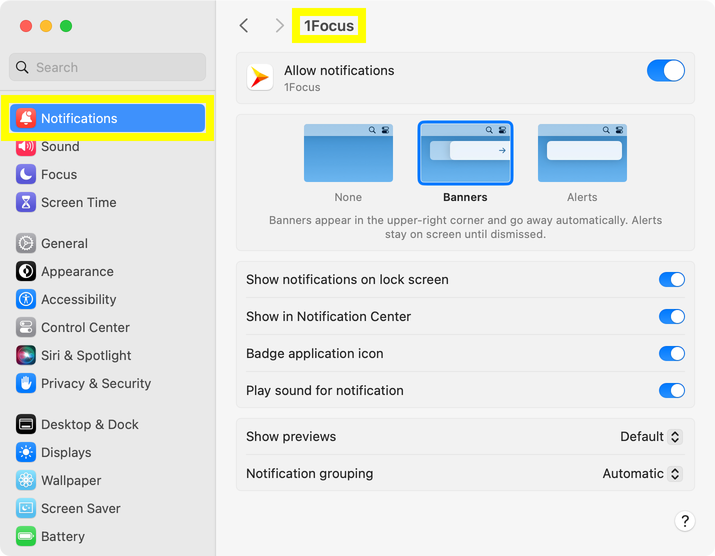
- Aktiviere Mitteilungen erlauben, indem du den Schalter nach rechts bewegst. Eine blaue Farbe zeigt an, dass Benachrichtigungen aktiv sind.
- Passe zusätzliche Benachrichtigungseinstellungen nach deinen Vorlieben an.
Mitteilungen deaktivieren
Schritte (2 Minuten):
- Öffne Systemeinstellungen → Mitteilungen → 1Focus.
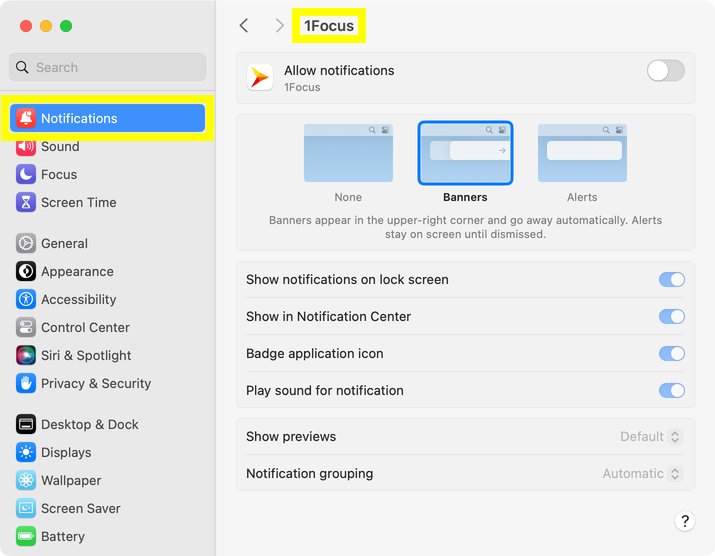
- Deaktiviere Mitteilungen erlauben, indem du den Schalter nach links bewegst. Eine graue Farbe zeigt an, dass Benachrichtigungen ausgeschaltet sind.
Mitteilungen im Fokusmodus aktivieren
Schritte (1 Minute):
- Öffne Systemeinstellungen → Fokus → Nicht stören/Unterbrechungen reduzieren.
- Unter Mitteilungen erlauben klicke auf Erlaubte Apps.
- Klicke auf den Plus-Button (+) über Hinzufügen.
- Wähle 1Focus.
- Klicke auf Hinzufügen.
- Klicke auf Fertig.
Falls du Hilfe benötigst, kontaktiere uns.
Weiterführende Lektüre
Jetzt weißt du, wie du deine 1Focus-Benachrichtigungen verwaltest. Unter Systemeinstellungen kannst du auch die Sprache der App ändern.
Weitere Anleitungen zur Einrichtung von 1Focus findest du auf unserer Support-Seite.
